Hoe dag en maand van een datum in Excel omwisselen of omkeren?
Stel dat je de dag en maand moet omkeren in een reeks datums zoals in onderstaande schermafbeelding te zien is, hoe kun je dit dan bereiken? Dit artikel laat je twee methoden zien om dit probleem op te lossen.

Dag en maand van datum omwisselen of omkeren met aangepaste notatie
Snel dag en maand van datum omwisselen of omkeren met Kutools voor Excel
Dag en maand van datum omwisselen of omkeren door datumnotatie aan te passen
Je kunt de datumnotatie aanpassen om dag en maand van een datum in Excel om te wisselen of om te keren. Volg hiervoor de volgende stappen.
1. Selecteer de datumcellen waarvan je de dagen en maanden wilt omwisselen, en druk vervolgens op Ctrl + 1 om het dialoogvenster Celopmaak te openen.
2. In het dialoogvenster Celopmaak klikt u op Aangepast in het vak Categorie onder het tabblad Getal. Als de oorspronkelijke datumnotatie m/d/jjjj is, voert u d/m/jjjj in het vak Type in, en als de oorspronkelijke datumnotatie d/m/jjjj is, voert u m/d/jjjj in het vak Type in, en klikt u ten slotte op de knop OK. Zie schermafbeelding:

Nu zijn de dag en maand in de geselecteerde datumcellen omgewisseld.
Snel dag en maand van datum omwisselen of omkeren met Kutools voor Excel
In deze sectie wordt de functie Datumnotatie toepassen van Kutools voor Excel aanbevolen. Met deze tool kun je eenvoudig dag en maand van een datum omwisselen met slechts enkele klikken.
1. Selecteer het datumgebied waarvan je de dag en maand wilt omwisselen, klik vervolgens op Kutools > Opmaak > Datumnotatie toepassen. Zie schermafbeelding:
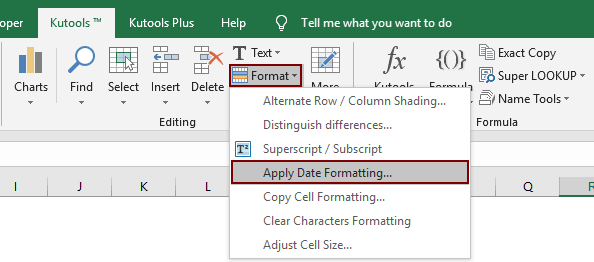
2. Specificeer in het Datumnotatie toepassen dialoogvenster bijvoorbeeld 14/3/2001 of een ander overeenkomend datumformaat in het Datumformaat vak, en klik vervolgens op de knop OK. Zie schermafbeelding:

Vervolgens zie je dat alle dagen en maanden van de geselecteerde datums onmiddellijk worden omgewisseld, zoals in onderstaande schermafbeelding te zien is.
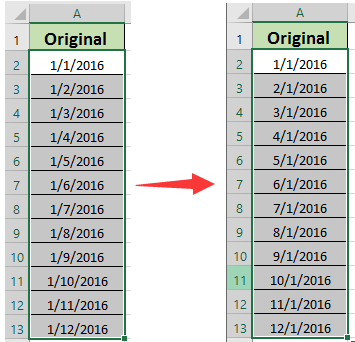
Als u een gratis proefperiode (30-dag) van dit hulpprogramma wilt, klikt u op de link om het te downloaden, en gaat u vervolgens naar de bewerking toepassen volgens de hierboven beschreven stappen.
Snel dag en maand van datum omwisselen of omkeren met Kutools voor Excel
Gerelateerd artikel:
Beste productiviteitstools voor Office
Verbeter je Excel-vaardigheden met Kutools voor Excel en ervaar ongeëvenaarde efficiëntie. Kutools voor Excel biedt meer dan300 geavanceerde functies om je productiviteit te verhogen en tijd te besparen. Klik hier om de functie te kiezen die je het meest nodig hebt...
Office Tab brengt een tabbladinterface naar Office en maakt je werk veel eenvoudiger
- Activeer tabbladbewerking en -lezen in Word, Excel, PowerPoint, Publisher, Access, Visio en Project.
- Open en maak meerdere documenten in nieuwe tabbladen van hetzelfde venster, in plaats van in nieuwe vensters.
- Verhoog je productiviteit met50% en bespaar dagelijks honderden muisklikken!
Alle Kutools-invoegtoepassingen. Eén installatieprogramma
Kutools for Office-suite bundelt invoegtoepassingen voor Excel, Word, Outlook & PowerPoint plus Office Tab Pro, ideaal voor teams die werken met Office-toepassingen.
- Alles-in-één suite — invoegtoepassingen voor Excel, Word, Outlook & PowerPoint + Office Tab Pro
- Eén installatieprogramma, één licentie — in enkele minuten geïnstalleerd (MSI-ready)
- Werkt beter samen — gestroomlijnde productiviteit over meerdere Office-toepassingen
- 30 dagen volledige proef — geen registratie, geen creditcard nodig
- Beste prijs — bespaar ten opzichte van losse aanschaf van invoegtoepassingen